Asignar unidad de red sin VPN
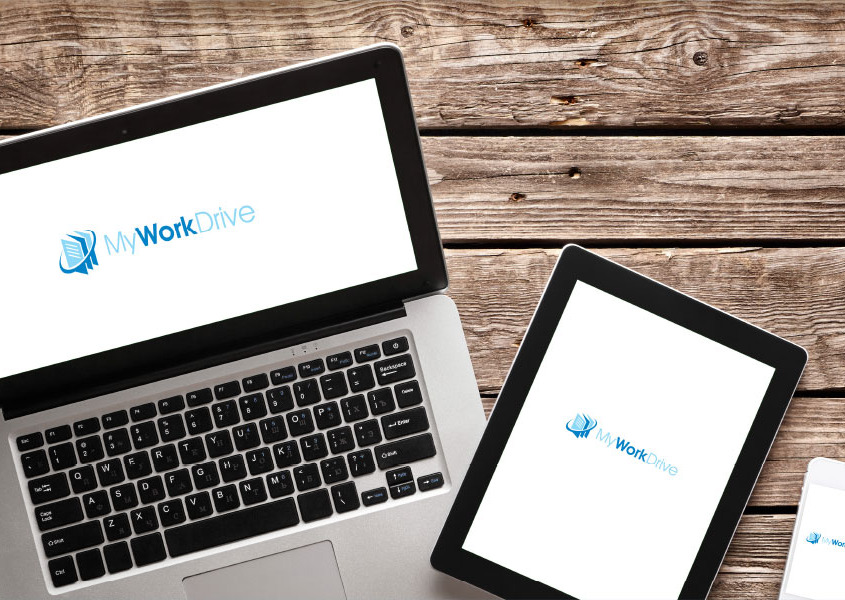
Contenido
Cómo funciona
Con MyWorkDrive es fácil extraer unidades asignadas en red: ¡no se necesitan scripts de inicio de sesión complicados ni VPN! Simplemente apunte a sus recursos compartidos de red SMB existentes, Azure Storage, OneDrive o SharePoint desde su servidor MyWorkDrive. MyWorkDrive importa automáticamente los permisos de grupo y usuarios de Active Directory existentes e incluso muestra los directorios de inicio de usuarios o OneDrive. MyWorkDrive también le permite insertar letras de unidad para cada recurso compartido, de acuerdo con su experiencia de usuario interna, y configurarlas para que se vuelvan a conectar en cada inicio de sesión. Los usuarios simplemente inician sesión en la URL de su sitio web MyWorkDrive utilizando sus credenciales existentes de Active Directory, Entra ID o inicio de sesión SSO. Todas las unidades asignadas en red se muestran automáticamente.
Características de la unidad de red del mapa de MyWorkDrive
Nuestros clientes de Windows y Mac agregan seguridad adicional y controles de protección de nivel de aplicación que no están disponibles con las unidades de red mapeadas tradicionales a través de VPN.
- Letras de unidad enviadas desde el servidor que reflejan las letras de unidad de red del mapa utilizadas en la oficina.
- Conéctese a Cloud Storage, incluidos Azure Files, Azure Blob, OneDrive o SharePoint
- Bloqueo de tipo de archivo
- Limitación de tamaño de archivo
- Autenticación de dos factores
- SAML/Inicio de sesión único.
- Aprobación del dispositivo
- Prevención de fugas de datos vista de archivos con restricciones de descarga/copia/impresión.
- Permisos granulares.
- Permisos NTFS de Active Directory protegidos de forma predeterminada.
- Interfaz de carga masiva de archivos.
- Abrir documentos de Office en Office 365 en línea sin las aplicaciones locales de Office instaladas.
- Se conecta a través del puerto https 443 en lugar de Puerto SMB 445 que normalmente está bloqueado por los ISP.
Unidades de red asignadas protegidas por DLP
Vea y edite archivos en línea directamente desde el cliente de la unidad asignada, sin dejar de tener restricciones para descargar según lo configurado en el servidor MyWorkDrive. Esta función elimina los requisitos de capacitación para los usuarios finales y la necesidad de iniciar sesión desde el cliente web utilizando una vista nativa de archivos y carpetas tanto en Windows Explorer como en macOS Finder, al tiempo que agrega funciones de seguridad DLP para proteger los datos confidenciales.
- Impida las descargas de archivos y carpetas sin dejar de mostrar archivos y carpetas en una interfaz de cliente de unidad de red de mapa tradicional.
- Vea o edite archivos en línea mientras bloquea la descarga, el portapapeles, la impresión, la carga o el cambio de nombre de los archivos.
- Las marcas de agua y los detalles del usuario se muestran y registran en todos los archivos vistos.
Aprobación del dispositivo
Evite que los dispositivos no aprobados se conecten a recursos compartidos de archivos de forma remota que no hayan sido aprobados por el administrador de la red. Vea el uso, el último inicio de sesión y los detalles del sistema operativo para todos los clientes. Aprende más..
Con MyWorkDrive, los empleados pueden trabajar de forma segura desde casa con una experiencia de unidad de red de mapa sin el soporte o las preocupaciones de seguridad de VPN.
¿Por qué la unidad asignada MyWorkDrive?
Con muchos empleados trabajando de forma remota desde casa, la necesidad de una unidad de red el acceso a los recursos compartidos de archivos de Windows se ha multiplicado por diez. Esto ha creado una enorme carga de soporte para el personal de TI para administrar las PC corporativas de forma remota, proteger las redes internas y capacitar a los usuarios sobre cómo usar VPN.
MyWorkDrive alivia estas preocupaciones de seguridad y soporte con nuestro cliente que permite a los usuarios mapear unidades de red. El cliente de unidad de red de mapas MyWorkDrive permite a los empleados tener la misma experiencia de usuario que antes solo tenían cuando trabajaban en la oficina o se conectaban a una VPN desde una PC corporativa.
Además de evitar que la mesa de ayuda de TI admita VPN y PC de usuario final, el cliente de unidad de red de mapa MyWorkDrive mejora la seguridad: solo se abre el puerto 443/HTTPS a su servidor MyWorkDrive sin acceso VPN directo a su red interna o recursos compartidos de archivos.
Con Windows 10, mapear una unidad de red para empleados remotos puede ser un desafío e implica la instalación de VPN y la ejecución manual de comandos para mapear unidades de red a recursos compartidos de archivos de Windows solo para que se olviden al reiniciar o iniciar sesión como un nuevo usuario. Por ejemplo, aquí están los comandos necesarios para asignar una unidad de red en Windows 10:
Uso neto /del
Uso neto m: \\nombreservidor\compartir\carpeta
Para letras de unidad adicionales, el comando debe repetirse para cada recurso compartido y servidor. Si bien se pueden crear secuencias de comandos de inicio de sesión, no se ejecutan automáticamente ya que los usuarios que trabajan de forma remota no tendrán una conexión directa al servidor al iniciar sesión.
En una Mac, la experiencia de conectarse a una unidad de red de mapa es aún más engorrosa, ya que las Mac no usan letras de unidad para unidades de red de mapa y, en cambio, las señalan a volúmenes en Finder.
